Win10怎么开机自动启动热点?Win10热点WIFI开机启动设置
来源: 时间:2024-04-30 11:44:53 浏览量:
很多朋友都会使用Win10热点功能,把无线网络分享给其它设备,但是Win10开机无法自动启动热点,每次都要手功开启还是比较麻烦的,这里小编给大家分享Win10热
很多朋友都会使用Win10热点功能,把无线网络分享给其它设备,但是Win10开机无法自动启动热点,每次都要手功开启还是比较麻烦的,这里小编给大家分享Win10热点WIFI开机启动设置方法,有需要的朋友可以学习一下。
Win10开机热点设置方法一:
1.编写脚本文件(先新建txt文件,编写代码内容 netsh wlan start hostednetwork,最后重命名成HotSpot.bat) 2.把这全bat文件放在C:\ProgramData\Microsoft\Windows\Start Menu\Programs\StartUp 开机自动启动的目录下。 3.重启电脑,测试是否设置成功。 4.若果未成功,则使用下面的方法:打开gepdit.msc 将刚才的HotSpot.bat程序复制到下图中第5步骤,自动打开的Startup目录下,按步骤添加到启动本。 5.重启电脑,测试是否设置成功。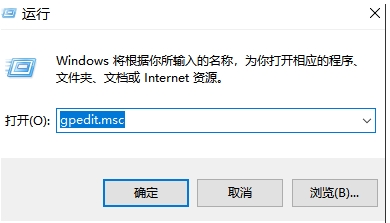
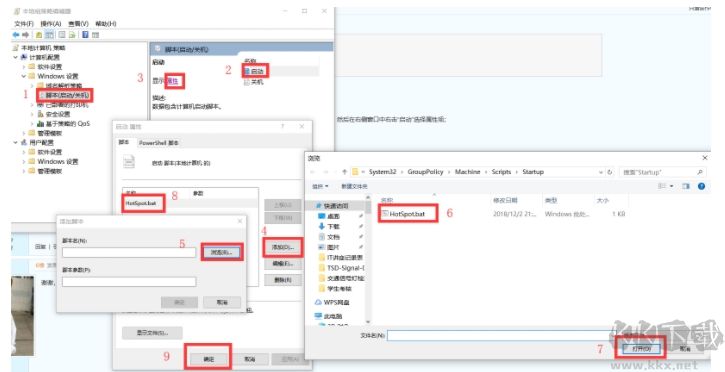
注意,如有安装安全软件,可如检测到需要添加信任,或忽略,腾讯电脑管家查杀病毒的时候会被检测成异常启动项,请不要修复异常。
Win10开机热点设置方法二:
1、新建一个文本文档,把下面内容粘贴进去:
(function(){
var wShell=WScript.CreateObject("WScript.Shell");
wShell.Exec("%windir%\\system32\\cmd.exe /c \"start ms-settings:network\"");
WScript.Sleep(3000);
wShell.SendKeys("{TAB}{DOWN 6}{ENTER}{TAB} ");
WScript.Sleep(1000);
wShell.SendKeys("{ }");
})();
2、点击 文件---另存为,【保存类型】设置为【所有文件】,如起名为HotSpot.js;
3、接着在【此电脑】单击右键,选择【管理】,依次打开【计划任务】-【 新建计划任务】,每次开机运行这个脚本就ok了。
Win10开机热点设置方法三:小工具
win10热点开机启动工具v1.0绿色版
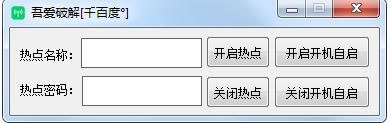
从上面可以看到,几个方法都比较简单,有需要的朋友可以学习一下。
设置方法如下:
Win10开机热点设置方法一:
1.编写脚本文件(先新建txt文件,编写代码内容 netsh wlan start hostednetwork,最后重命名成HotSpot.bat) 2.把这全bat文件放在C:\ProgramData\Microsoft\Windows\Start Menu\Programs\StartUp 开机自动启动的目录下。 3.重启电脑,测试是否设置成功。 4.若果未成功,则使用下面的方法:打开gepdit.msc 将刚才的HotSpot.bat程序复制到下图中第5步骤,自动打开的Startup目录下,按步骤添加到启动本。 5.重启电脑,测试是否设置成功。
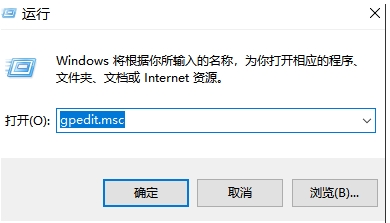
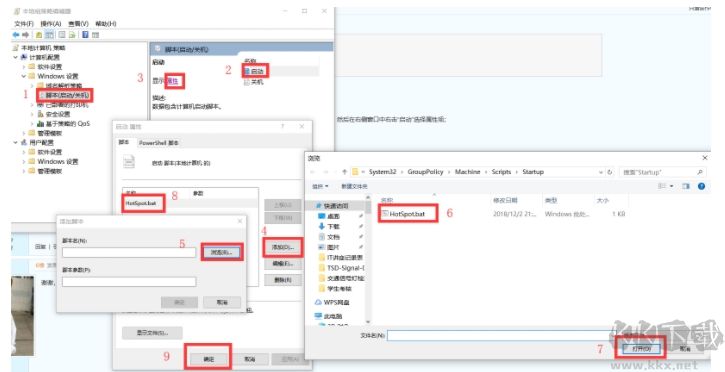
注意,如有安装安全软件,可如检测到需要添加信任,或忽略,腾讯电脑管家查杀病毒的时候会被检测成异常启动项,请不要修复异常。
Win10开机热点设置方法二:
1、新建一个文本文档,把下面内容粘贴进去:
(function(){
var wShell=WScript.CreateObject("WScript.Shell");
wShell.Exec("%windir%\\system32\\cmd.exe /c \"start ms-settings:network\"");
WScript.Sleep(3000);
wShell.SendKeys("{TAB}{DOWN 6}{ENTER}{TAB} ");
WScript.Sleep(1000);
wShell.SendKeys("{ }");
})();
2、点击 文件---另存为,【保存类型】设置为【所有文件】,如起名为HotSpot.js;
3、接着在【此电脑】单击右键,选择【管理】,依次打开【计划任务】-【 新建计划任务】,每次开机运行这个脚本就ok了。
Win10开机热点设置方法三:小工具
win10热点开机启动工具v1.0绿色版
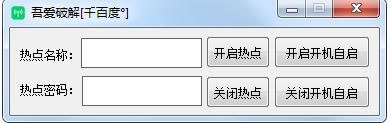
从上面可以看到,几个方法都比较简单,有需要的朋友可以学习一下。

